
Wiele aplikacji w całym Internecie twierdzi, że są najlepszymi konwerterami. Skąd wiesz, które z nich są łatwe w użyciu i zrozumieniu?
FFMpeg to popularne oprogramowanie do konwersji, które konwertuje MKV na MP4 i wiele innych. Jedynym problemem z tą aplikacją mogą być kroki. Nie są one szczególnie proste i na pierwszy rzut oka mogą wydawać się mylące.
Dlatego przeprowadzimy Cię przez szczegółowe kroki, jak używać FFmpeg do przekonwertuj MKV na MP4 podczas tego artykułu. Nie tylko dajemy Ci przewodnik, ale udostępniamy alternatywne opcje, z których możesz skorzystać. BeeConverter to wysokiej klasy aplikacja z prostymi krokami i łatwą konwersją wsadową. Dajemy również doskonałą możliwość online tym, którzy nie wolą pobierać nowego oprogramowania.
Zacznijmy.
SPIS TREŚCI
Część 1: Jak przekonwertować MKV na MP4 za pomocą FFmpeg
Większość standardowych użytkowników nie jest w stanie przekonwertować MKV na MP4, co może stanowić problem, ponieważ pliki MKV są niezgodne z wieloma urządzeniami lub komputerami.
Wykonaj te proste kroki, a znajdziesz najłatwiejszy sposób użycia polecenia FFmpeg do konwersji MKV na MP4 bez utraty jakości w systemie Windows.
- Najpierw postępuj zgodnie z instrukcjami, aby pobrać FFmpeg. Iść do https://ffmpeg.org/download.html. Upewnij się, że masz zainstalowane programy do rozpakowywania, takie jak WinRAR lub WinZip, ponieważ niektóre pliki są skompresowane.
- Po pomyślnym zainstalowaniu FFmpeg możesz teraz spróbować przekonwertować pliki wideo z plików MKV na MP4 H264, H265 lub inne.
- Skopiuj oryginalne wideo i audio i wklej je do nowego kontenera. To będzie nowy punkt zapisu.
- Uzyskaj dostęp do FFmpeg za pomocą narzędzia wiersza polecenia. Będziesz musiał wprowadzić to polecenie, aby przekonwertować MKV na MP4:
- FFmpeg -i wideo.mkv -c skopiuj wideo.mp4
- W tym przykładzie video.mkv to nazwa filmu w folderze kontenera, który chcesz przekonwertować, a video.mp4 to nazwa filmu po zakończeniu konwersji.
- Umieść wszystkie filmy MKV w jednym katalogu i wprowadź poniższe polecenie, które zmieni pliki w MP4 bez zmiany nazw plików:
- flub /R %f IN (*.mkv) DO ffmpeg -i "%f" -c copy "%~nf.mp4"
Część 2: Łatwy i darmowy sposób na konwersję MKV na MP4
Korzystanie z konwertera online, gdy musisz przekonwertować jeden lub dwa filmy, może być jedną z najlepszych opcji, jeśli nie będziesz musiał konwertować wielu filmów. Na przykład AmoyShare oferuje bezpłatny Konwerter online MKV na MP4 gdzie wystarczy przesłać plik MKV i kliknąć konwertuj. Tak, to takie proste.
Oto szczegółowy podział kroków:
- Przejdź do preferowanej przeglądarki i odwiedź Konwerter AmoyShare MKV na MP4 stronie internetowej. Teraz możesz kliknąć przycisk Prześlij, aby zaimportować plik .mkv. Możesz zauważyć rozwijaną ikonę obok tekstu mp4. Kliknij go, a pojawi się lista różnych formatów wideo i audio. Możesz użyć tego wszechstronnego narzędzia online do konwersji MKV na różne formaty. Tutaj skupimy się na zmianie MKV na MP4.
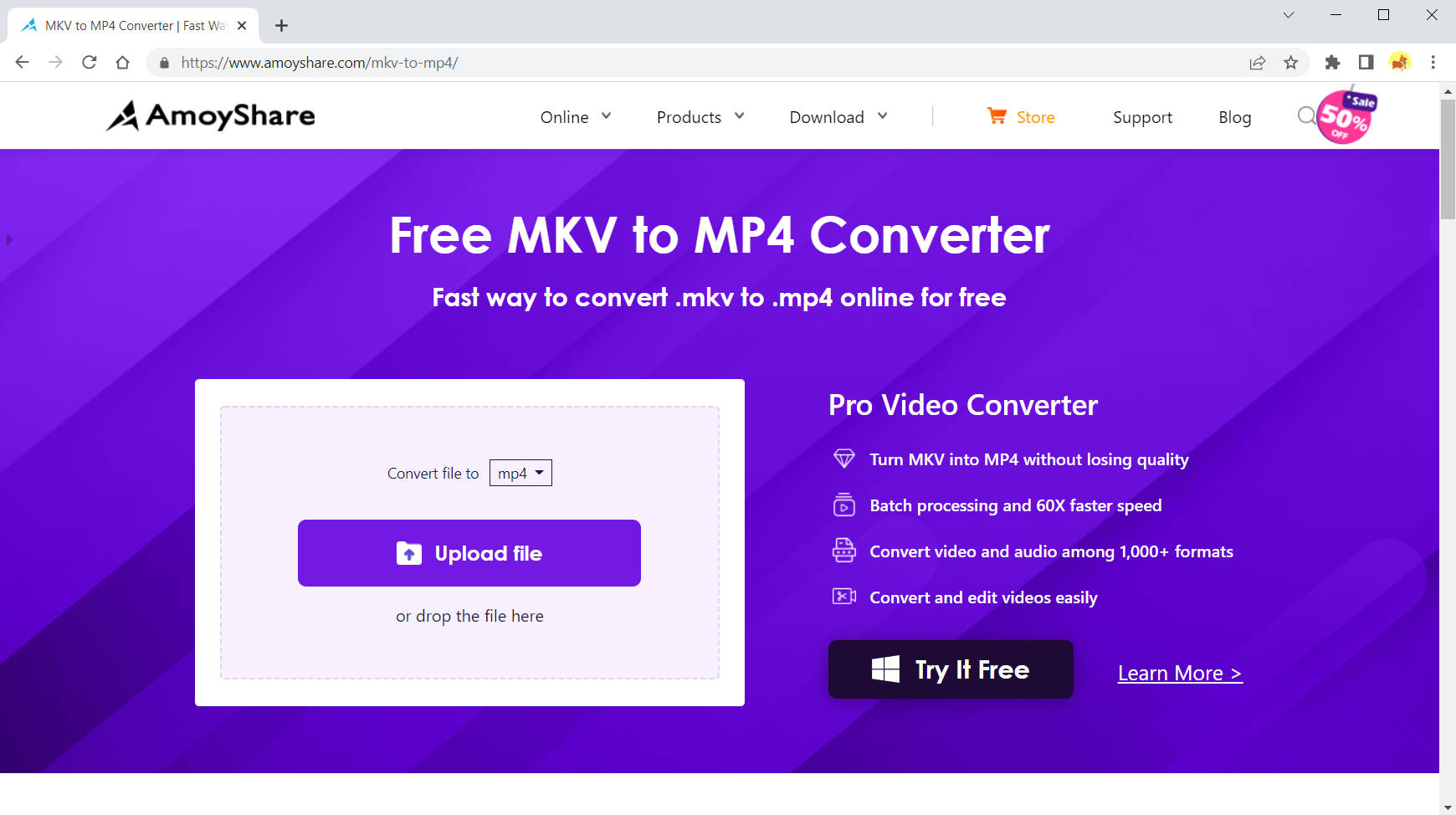
- Po przesłaniu pliku .mkv kliknij ogromny przycisk konwersji, aby rozpocząć konwersję.
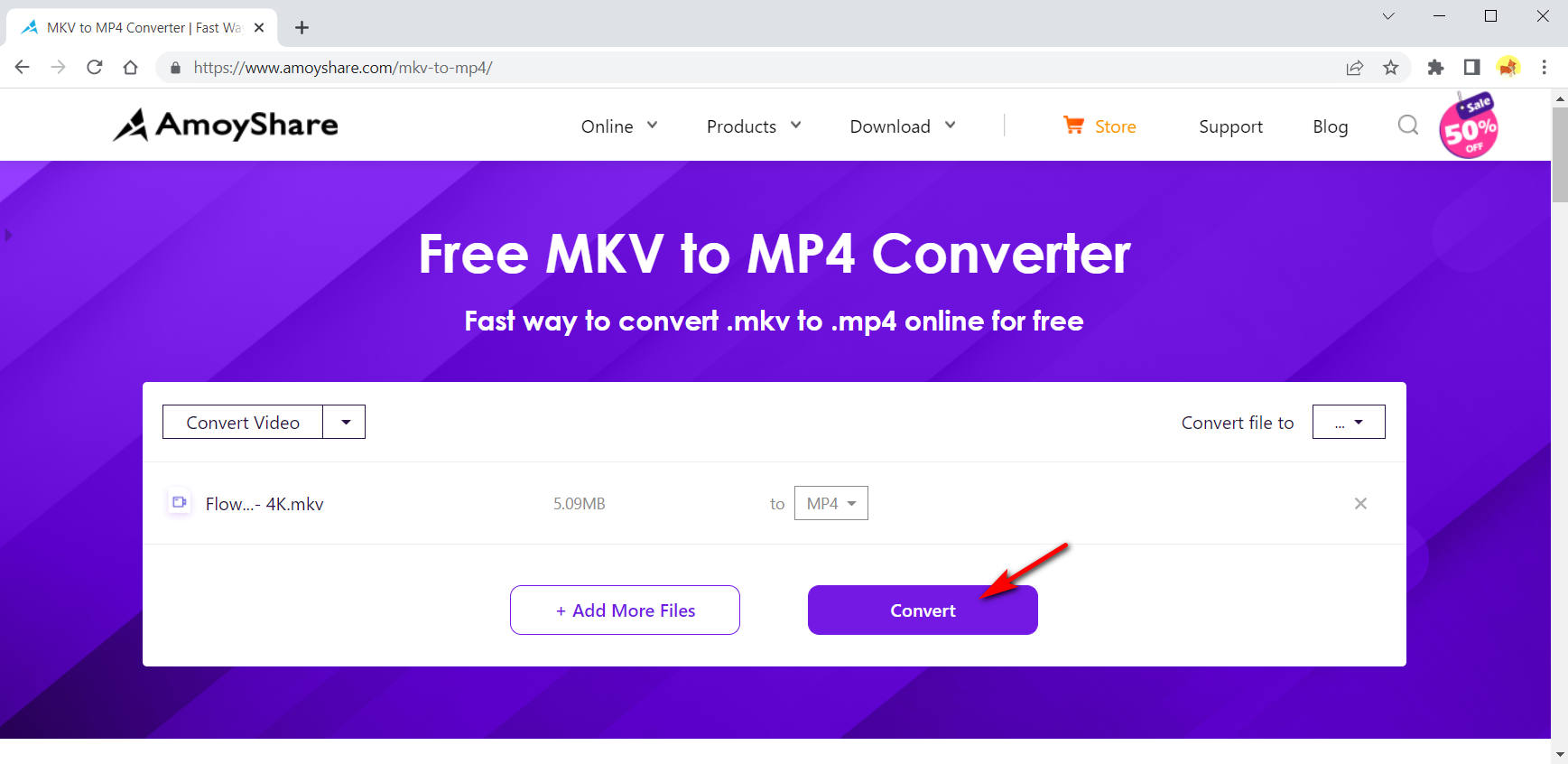
- Po zakończeniu konwersji MKV na MP4 zobaczysz duży fioletowy przycisk oznaczony „Pobierz”. Kliknij przycisk pobierania, aby natychmiast zapisać przekonwertowany plik.
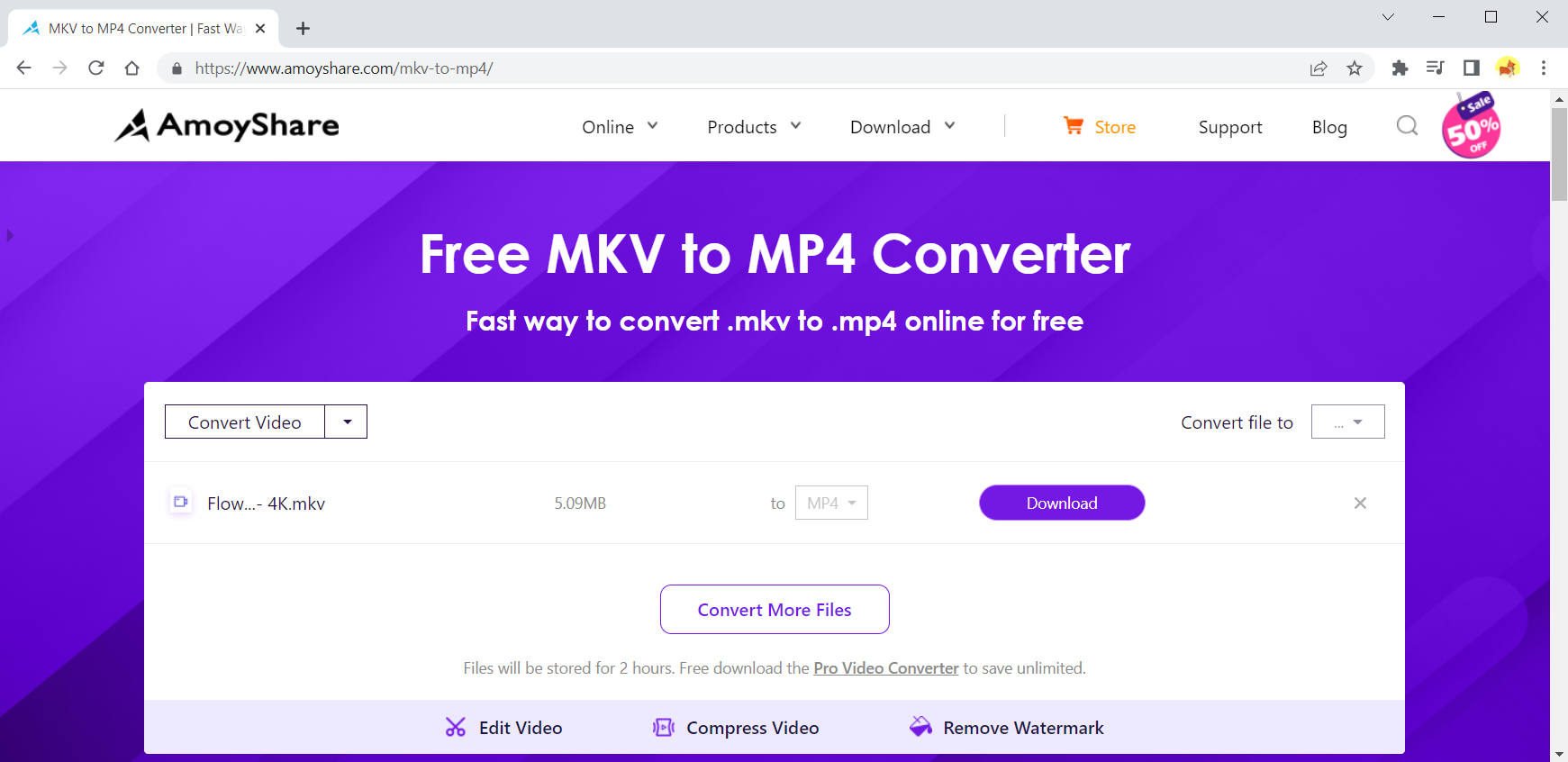
Część 3: Konwersja wsadowa MKV na MP4 bez utraty jakości
Jeśli zastanawiasz się, jak przekonwertować MKV na MP4 bez utraty dźwięku lub jakości, nie szukaj dalej.
Bo BeeConverter jest tym, czego szukasz. Żaden inny konwerter nie oferuje tylu korzyści, co BeeConverter. W szczególności możesz wsadowa konwersja MKV na MP4 dzięki temu wszechstronnemu konwerterowi wideo.
Zanim zaczniemy, pobierz BeeConverter na swój komputer.
Konwerter wideo
Konwertuj filmy na MP4, MOV, MP3, GIF i inne
- dla Windows 10/8/7
- dla systemu Mac OS X 14+
- dla Android
- Po zakończeniu pobierania otwórz aplikację BeeConverter. Na ekranie głównym BeeConverter zobaczysz kilka różnych narzędzi. Najpierw kliknij prawym przyciskiem myszy blok z napisem „Konwerter”.
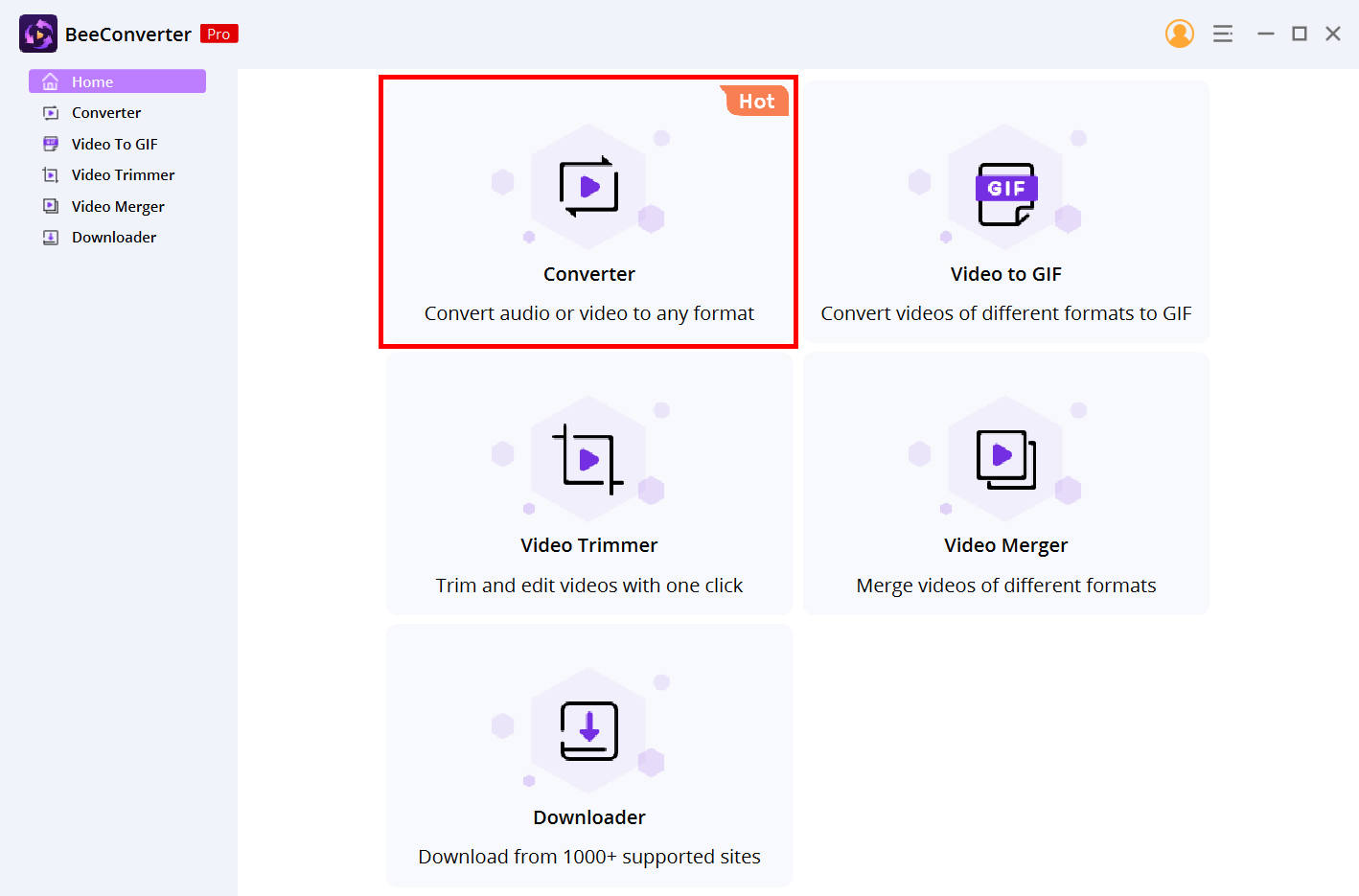
- Kliknij przycisk dodawania plików i zaimportuj plik MKV, który chcesz przekonwertować na MP4. Ten krok spowoduje umieszczenie ich w BeeConverter, aby rozpocząć proces.
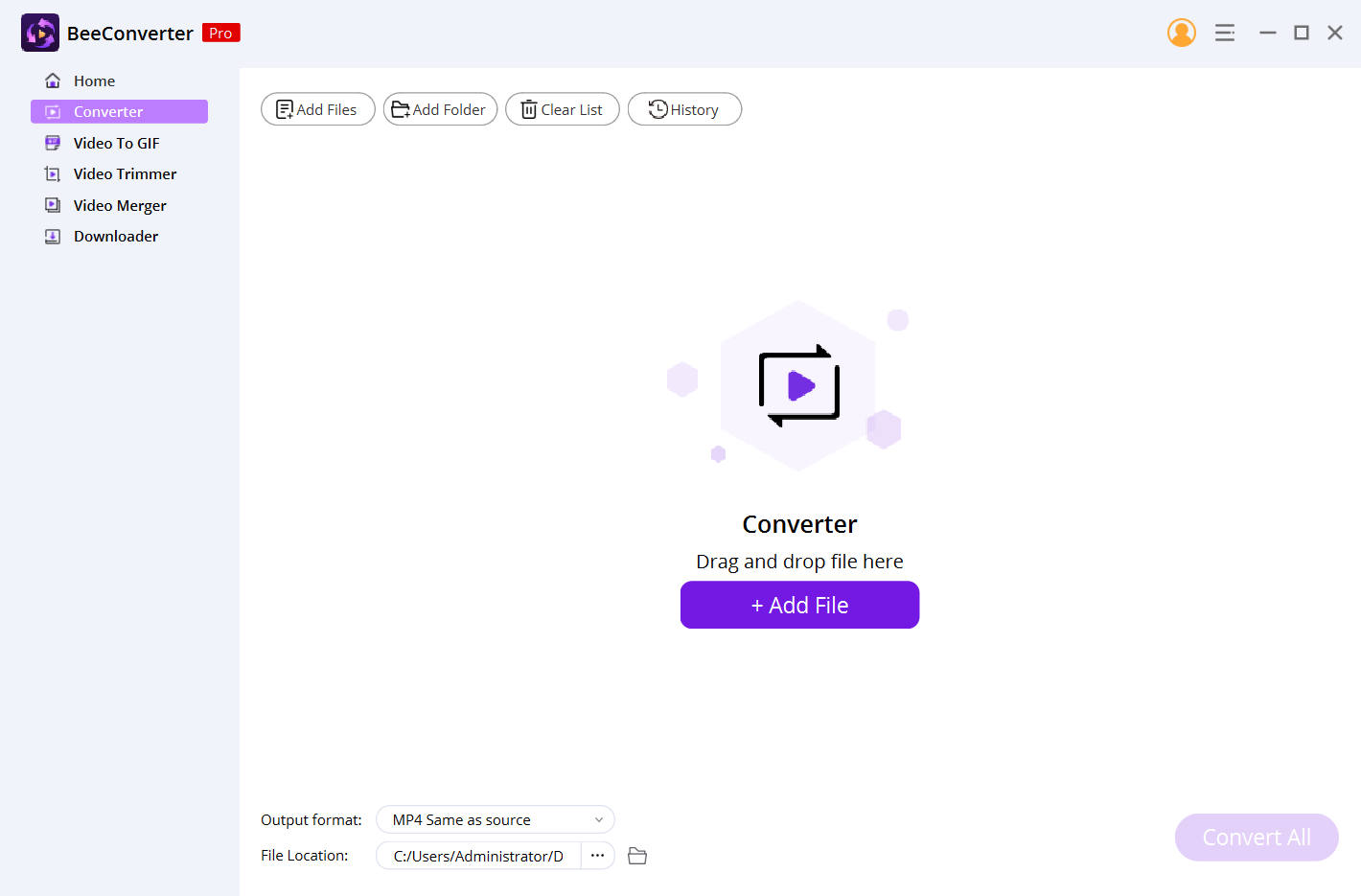
- Po przesłaniu pliku MKV do aplikacji kliknij pasek obok zakładki „format wyjściowy” na lewym ekranie. Po wyświetleniu menu rozwijanego na ekranie kliknij kartę „ Wideo ” i wybierz „MP4> Takie samo jak źródło” jako preferowany format. Dlatego możesz przekonwertować MKV na MP4 z bezstratną jakością. Oczywiście możesz wybrać inne opcje konwersji MKV na MP4 o obniżonej jakości.
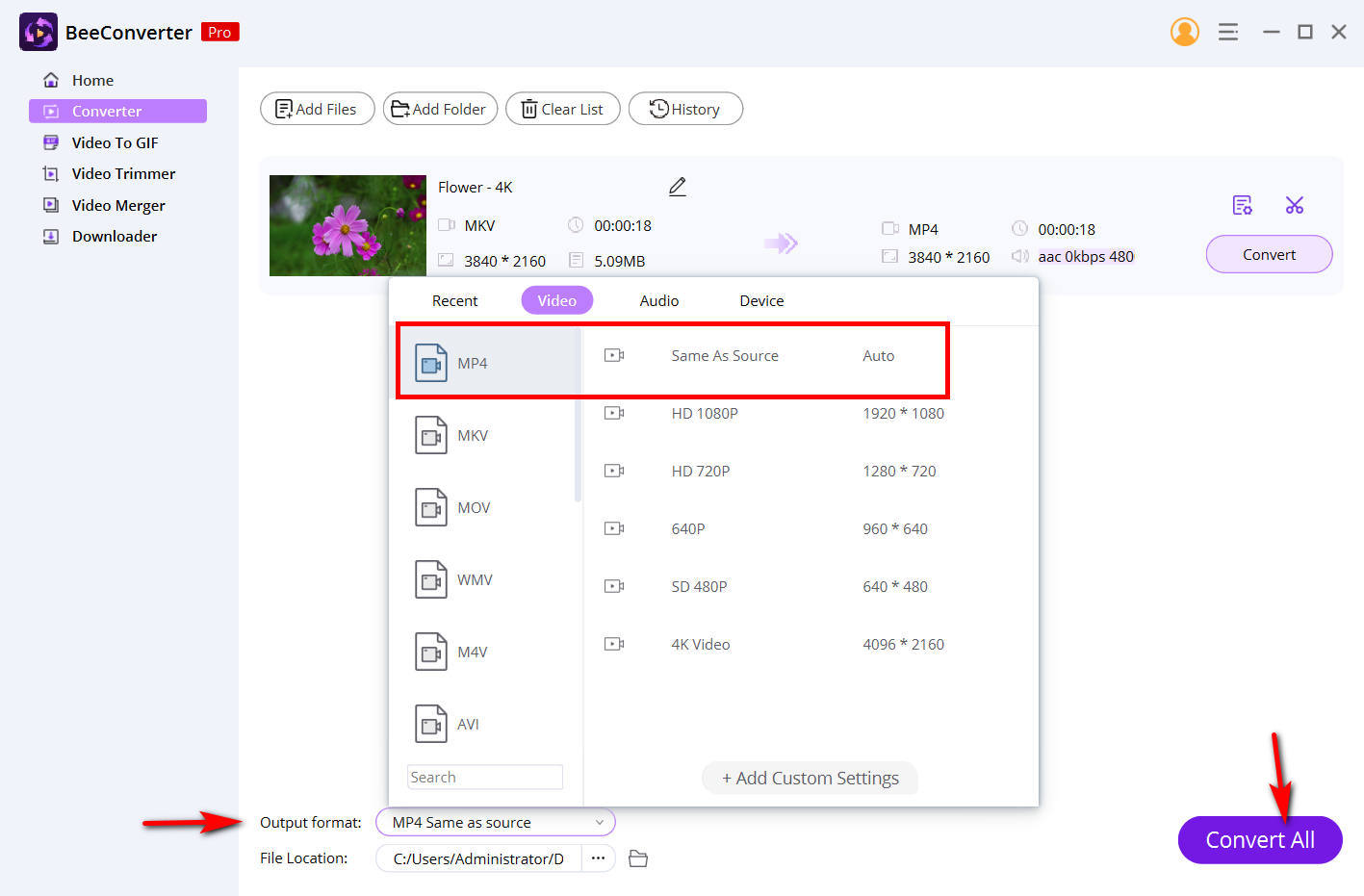
- Wybierz fioletowy przycisk konwersji w prawym dolnym rogu aplikacji, klikając go. Następnie plik zostanie przekonwertowany i automatycznie pobrany na Twoje urządzenie.
Final Thoughts
Dzięki temu przewodnikowi możesz łatwo użyć FFmpeg do konwersji MKV na MP4. Oprócz tego dostępny jest BeeConverter i narzędzia online.
BeeConverter jest szybki i stosunkowo łatwy w użyciu, podczas gdy podstawowe doświadczenie w kodowaniu FFmpeg jest potrzebne, aby ten program był znacznie łatwiejszy w użyciu dla osoby niepiśmiennej. Dlatego sugeruję zastąpienie FFmpeg BeeConverterem, czas to rzadka rzecz, a z BeeConverterem trochę zaoszczędzisz.
BeeConverter sprawia, że jest to proste i łatwe w użyciu dla każdego. Pamiętaj więc, aby użyć BeeConverter następnym razem, gdy będziesz musiał przekonwertować MKV na MP4 bez strat.
Konwerter wideo
Konwertuj filmy na MP4, MOV, MP3, GIF i inne
- dla Windows 10/8/7
- dla systemu Mac OS X 14+
- dla Android
FAQ
Jaka jest najlepsza alternatywa FFmpeg do konwersji MKV na MP4?
Alternatywnie pobierz BeeConverter dla nieograniczonej konwersji MKV na MP4. Jest to szybka i łatwa w użyciu aplikacja, która sprawia, że konwersja plików jest dziecinnie prosta.
Jaki jest najszybszy sposób konwersji MKV na MP4?
Zastosowanie Konwerter MKV na MP4 opcja online, aby szybko przekonwertować plik MKV. Ta opcja nie wymaga pobierania i minimalnego wysiłku, co oznacza, że przekonwertujesz wideo MP4 w mgnieniu oka.